
كثيرون هم الذين ينضمون لعالم الهواتف الذكية ومنها نظام الأندرويد، وربما كثيرون لا يجيدون
استخدام بعض التفاصيل والخيارات المهمة في النظام، ونحن نقدم بعض الشروحات المفيدة
لمساعدتهم، اليوم سيكون معنا شرح جديد مفيد ومهم.
شرحنا لهذا اليوم سيوضح للجميع طريقة تغيير
لوحة المفاتيح الافتراضية في نظام الأندرويد، فكل
جهاز تحصل عليه سيأتي مع
لوحة مفاتيح افتراضية من الشركة المصنعة، وطبعا ربما لن تكون
مناسبة لك أو قليلة المزايا وسيئة التصميم، لهذا قد تحتاج لاستخدام لوحات
مفاتيح خارجية
يمكنك الحصول عليها من متجر جوجل بلاي، وهناك الكثير، ونحن اليوم سنأخذ مثالا بأفضلها وهي
SwiftKey.
لتغيير
لوحة المفاتيح بحسب ما تريد، إليك الشرح التالي:
1- قم بتحميل أي
لوحة مفاتيح تعجبك من متجر جوجل بلاي، مثلا: SwiftKey.
2- اذهب إلى الإعدادات أو Settings.
3- أدخل إلى قسم اللغة أو Languages and input.
الخطوات السابقة ملخصة في هذه الصورة:
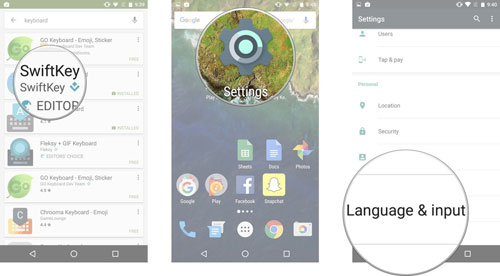
شرح تغيير
لوحة مفاتيح الاندرويد
4- قم بالضغط على
لوحة المفاتيح الحالية أو current keyboard.
5- ستظهر لك نافذة اضغط على اختيار
لوحة مفاتيح أو choose keyboards.
6- ستظهر لك نافذة تحوي لوحات المفاتيح المثبتة، يمكنك اختيار
لوحة المفاتيح المناسبة لك وفي
مثالنا هي: SwiftKey keyboard.
الشرح السابق ملخص في هذه الصورة:
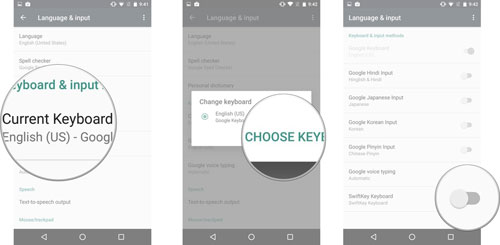
تغيير
لوحة مفاتيح الاندرويد
7- قم بالموافقة على التحذير الذي يظهر بالضغط على موافقة أو OK
8- تأكد من أنك قمت بتفعيل
لوحة المفاتيح حيث يتحول الرمز إلى أخضر.
9- قم بالرجوع إلى الصفحة السابقة أو قسم اللغة والإدخال أو language & input screen.
الصورة التالية توضح النقاط السابقة:
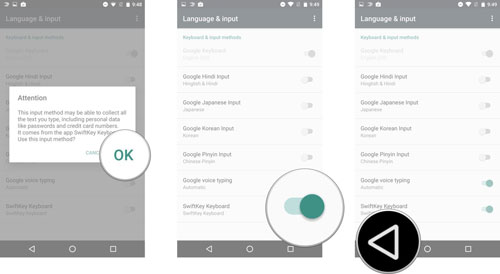
تبديل
لوحة مفاتيح الاندرويد
10- مرة أخرى اضغط على
لوحة المفاتيح الحالية أو current keyboard.
11- قم باختيار
لوحة المفاتيح التي قمت بتفعيلها وفي مثالنا SwiftKey keyboard.
12- الآن سيتم تفعيل
لوحة المفاتيح ويمكنك استخدامها.
الصورة التالية تشرح التفاصيل السابقة:
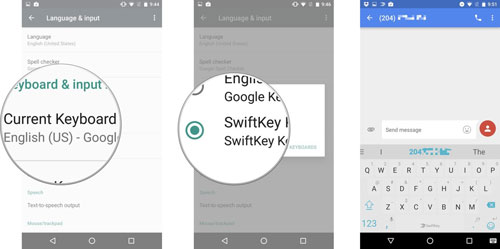
تغيير
لوحة مفاتيح الاندرويد
ملاحظات مهمة:
هذه الخطوات تصلح لكل من لا تعجبه
لوحة مفاتيح النظام المستخدم.
يمكنك تفعيل عدة لوحات
مفاتيح والتبديل بينها.
بعض لوحات المفاتيح ومنها SwiftKey بمجرد تثبيتها والدخول إليها تتيح لك تفعيلها بسهولة.
لا تنس تنزيل اللغة العربية من أجل استخدامها وذلك من خلال الدخول إلى التطبيق الرسمي
للوحة المفاتيح.


